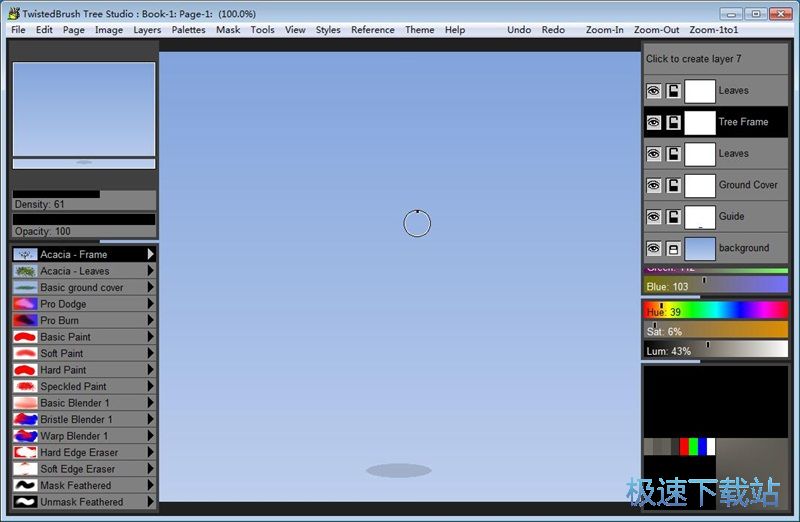Pixarra Tree Studio编辑导出大树图片教程
时间:2018-12-28 16:03:23 作者:Joe 浏览量:0
Pixarra Tree Studio是一款大树图片编辑软件。使用本软件可以轻松在画纸上生成多种不同类型的树木,使用树木模型生成树木,效果逼真,非常优秀;
- 进入下载

- Pixarra Tree Studio 2.0.0.44 绿色版
大小:79.2 MB
日期:2018/12/28 16:03:26
环境:WinXP,Win7,
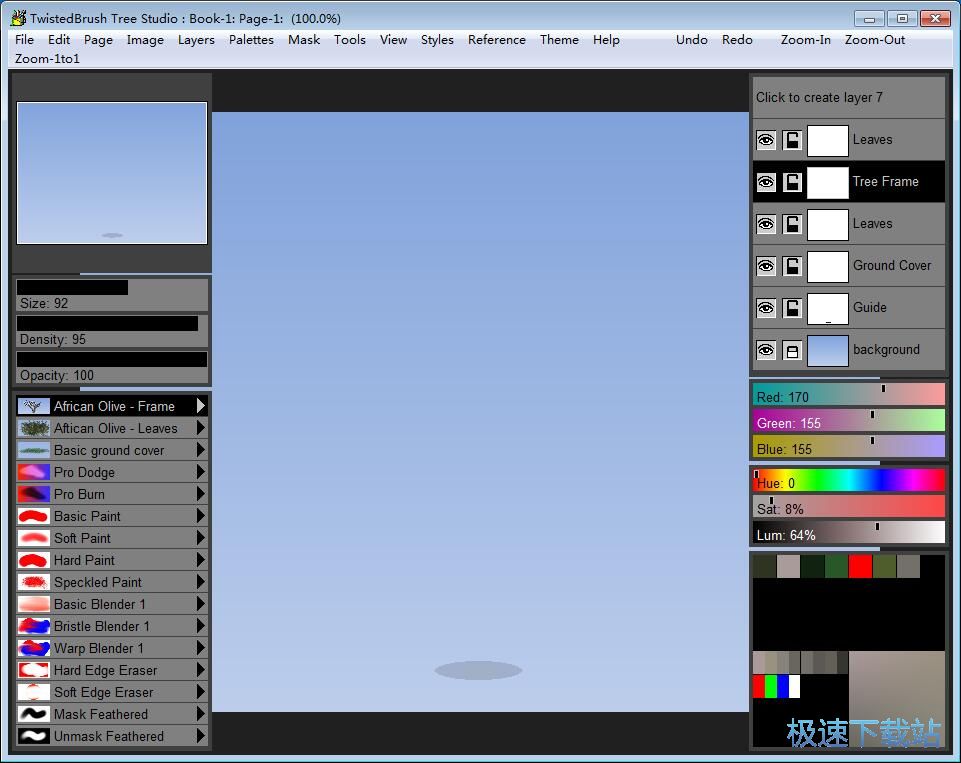
下载解压后打开软件。极速小编就给大家演示一下怎么使用Pixarra Tree Studio生成一个独一无二的树木图片吧。生成树木的第一步,我们需要选择树木的类型。点击软件主界面的树木类型选择按钮,就可以打开树木类型选择列表,选择树木类型;
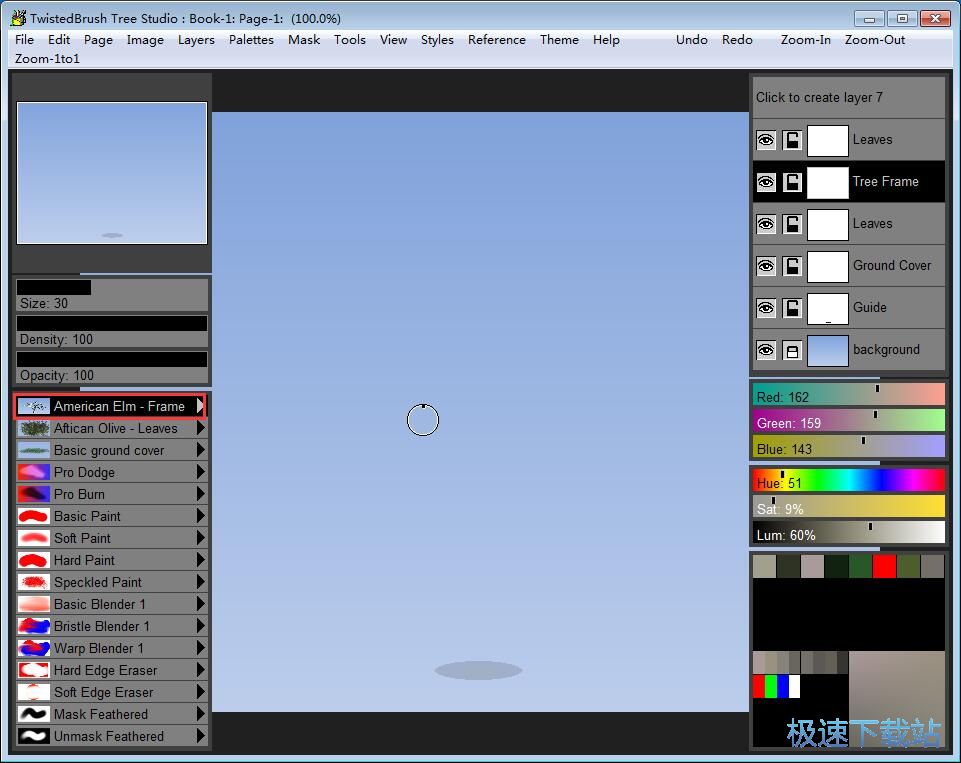
在树木类型列表中,软件预设了超过10种树的类型。我们可以选择想要使用的树木类型。用鼠标点击选择即可;
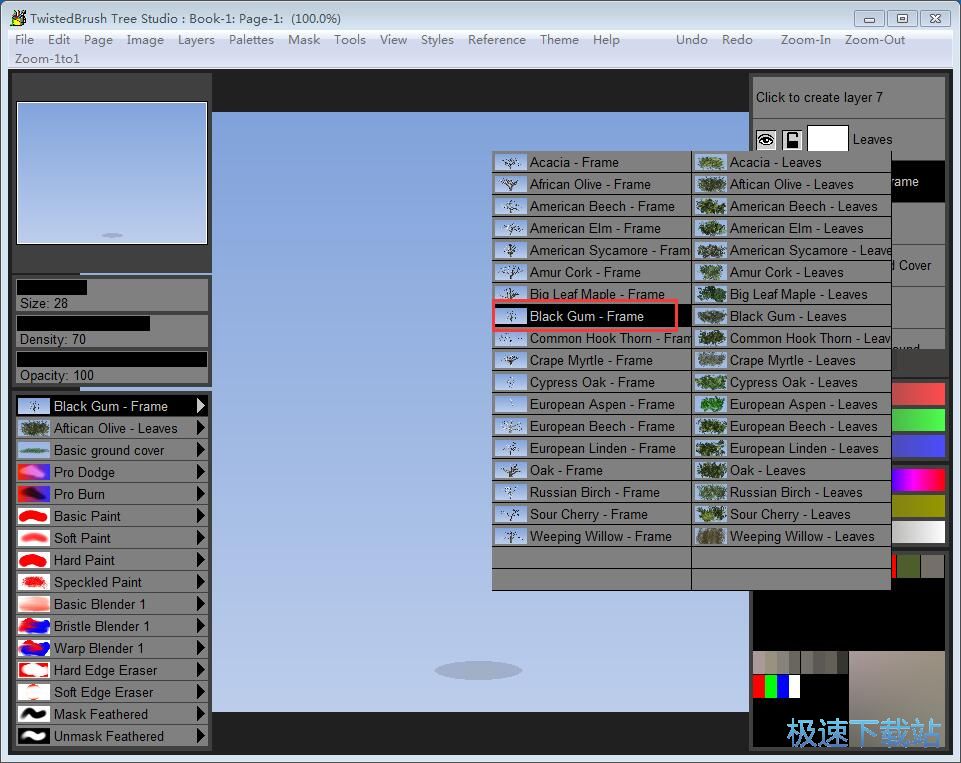
树木类型选择完成后,我们可以首先将树木的树干画出来。用鼠标点击软件的画纸区域,然后向屏幕上方拖动鼠标,就可以生成一个随机的树干;

树干生成完成后,我们就可以选择树叶。点击树叶选择按钮,展开树叶选择列表。列表的左边是树干,右边是树叶。一般建议画出来的树叶和树干是统一一种树木类型的。选择树叶类型;
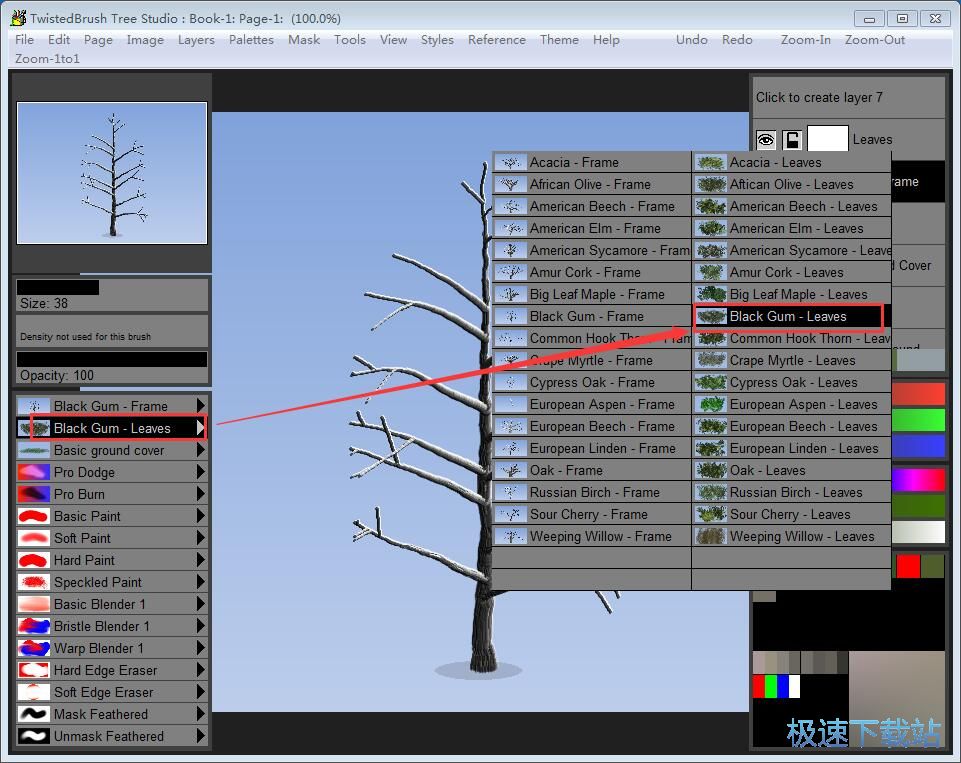
树叶类型选择完成之后,我们就可以将树叶添加到树干上面了。用按住鼠标在树干上滑动,就可以向树干上添加树叶了;
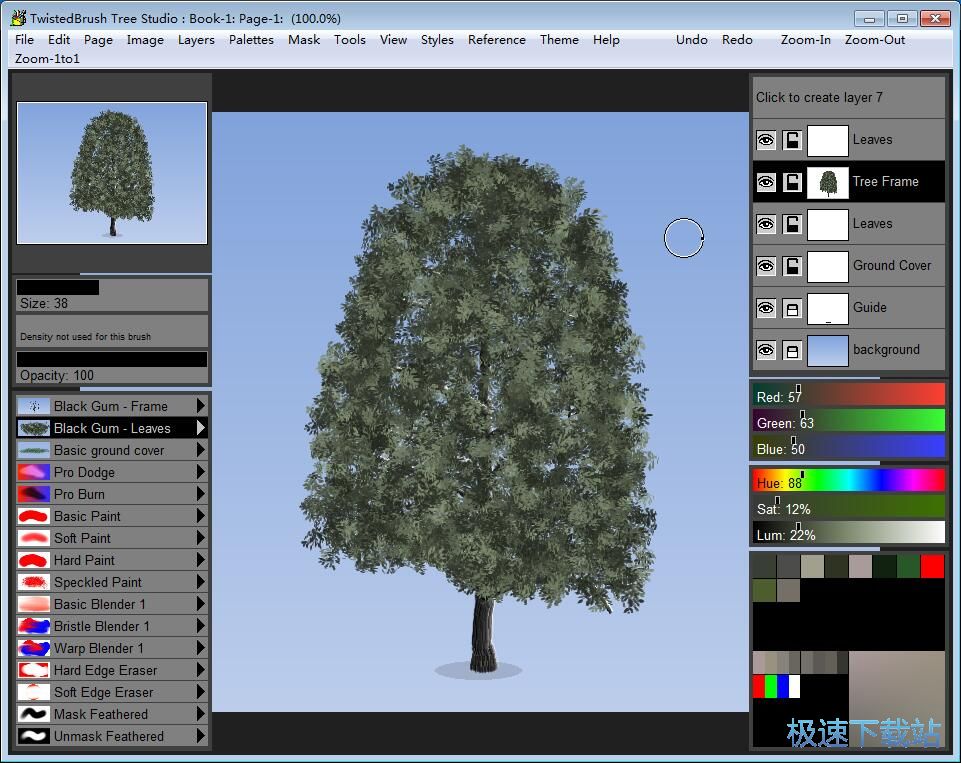
我们还可以使用软件添加一些小草。点击小草选择按钮,在列表中选择小草的样式;
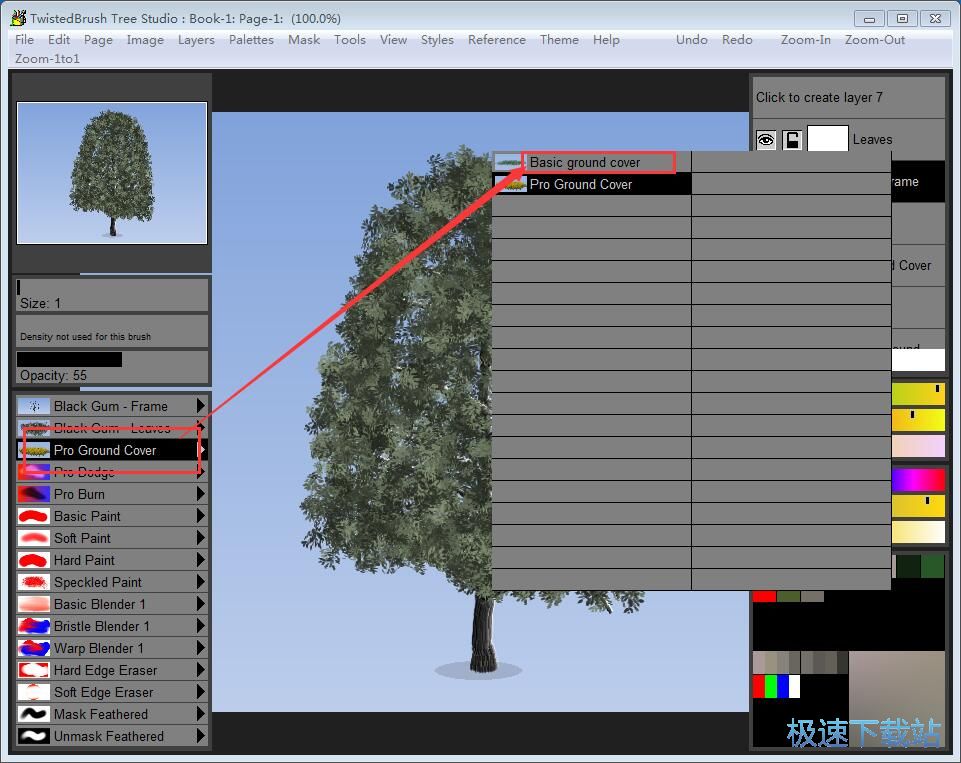
添加小草的方法和添加树叶的方法一样,也是使用鼠标在空白的地方画上小草;
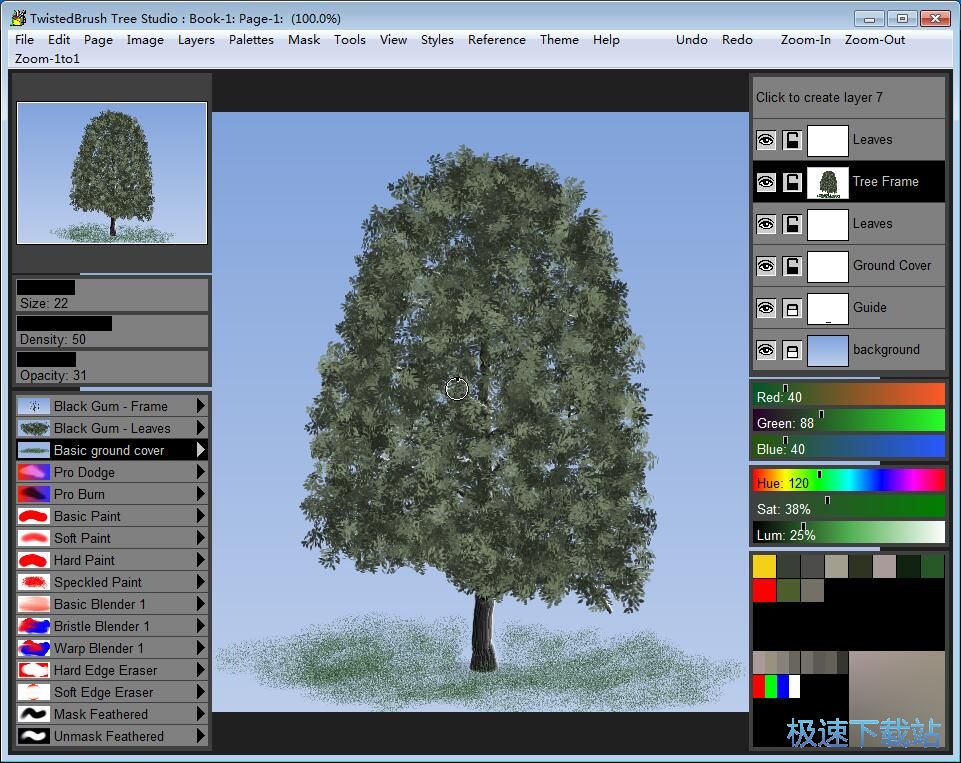
大树图片编辑完成之后,我们就可以将大树图片保存到电脑本地文件夹中。点击软件主界面顶部菜单栏中的File文件,打开文件菜单。点击文件菜单中的Save Image to File(Export Image)保存图片到文件夹,就可以打开图片导出窗口,选择图片输出路径文件夹;
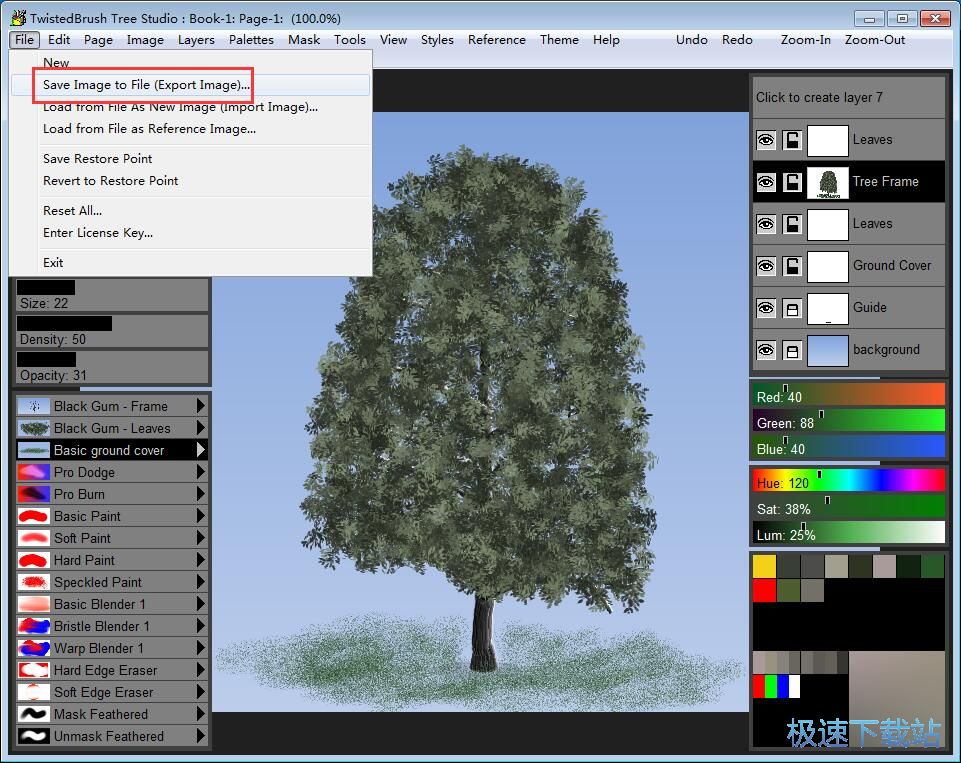
在图片导出窗口中,找到想要用来保存大树图片文件的文件夹,打开文件夹。我们还需要对文件进行命名,命名完成后选择大树图片的保存类型。极速小编选择了JPG格式。比较后点击保存,就可以将大树图片保存到指定的文件夹中;
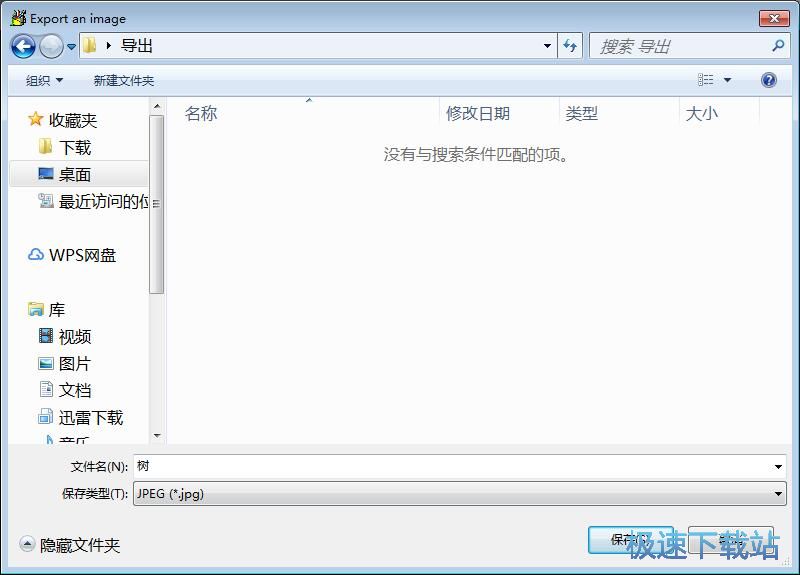
大树图片成功保存到指定文件夹中。这时候我们可以打开刚刚选择用来保存大树图片的文件夹,我们就可以在文件夹中看到使用Pixarra Tree Studio编辑后导出到文件夹中的JPG格式的大树图片。
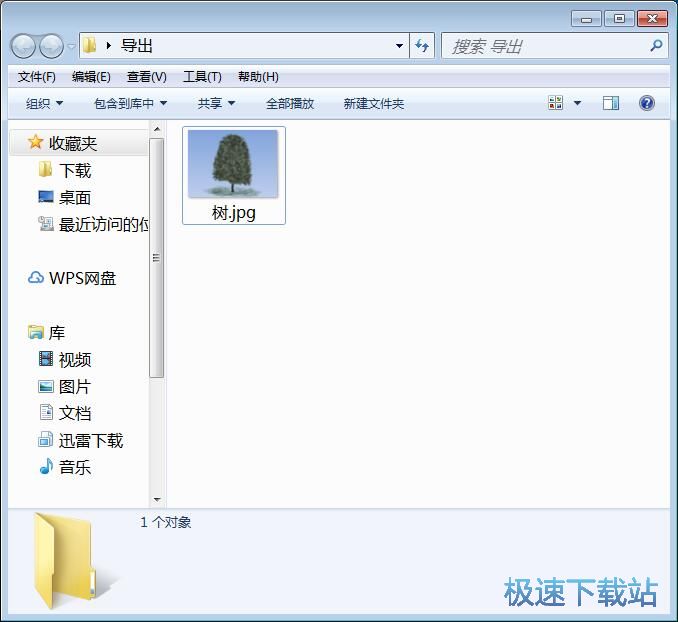
Pixarra Tree Studio的使用方法就讲解到这里,希望对你们有帮助,感谢你对极速下载站的支持!
Pixarra Tree Studio 2.0.0.44 绿色版
- 软件性质:国产软件
- 授权方式:免费版
- 软件语言:简体中文
- 软件大小:81101 KB
- 下载次数:19 次
- 更新时间:2019/3/25 11:28:13
- 运行平台:WinXP,Win7,...
- 软件描述:Tree Studio是由Pixarra推出的一款2D树木制作工具。想要在电脑上... [立即下载]
相关资讯
相关软件
- 怎么将网易云音乐缓存转换为MP3文件?
- 比特精灵下载BT种子BT电影教程
- 土豆聊天软件Potato Chat中文设置教程
- 怎么注册Potato Chat?土豆聊天注册账号教程...
- 浮云音频降噪软件对MP3降噪处理教程
- 英雄联盟官方助手登陆失败问题解决方法
- 蜜蜂剪辑添加视频特效教程
- 比特彗星下载BT种子电影教程
- 好图看看安装与卸载
- 豪迪QQ群发器发送好友使用方法介绍
- 生意专家教你如何做好短信营销
- 怎么使用有道云笔记APP收藏网页链接?
- 怎么在有道云笔记APP中添加文字笔记
- 怎么移除手机QQ导航栏中的QQ看点按钮?
- 怎么对PDF文档添加文字水印和图片水印?
- 批量向视频添加文字水印和图片水印教程
- APE Player播放APE音乐和转换格式教程
- 360桌面助手整理桌面图标及添加待办事项教程...
- Clavier Plus设置微信电脑版快捷键教程
- 易达精细进销存新增销售记录和商品信息教程...